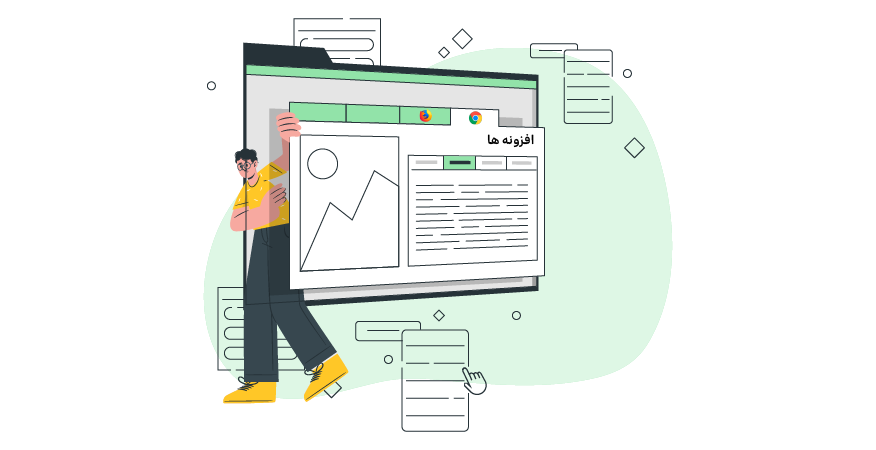-
عناوین مقاله
اگر میخواهید بدانید افزونه چیست:
- ۱ -افزونه Google Translate
- ۲- افزونه AdBlock Plus
- ۳ - افزونه Awesome Screenshot
- ۴ - افزونهLoom for Chrome
- ۵ -افزونه OneTab extension
- ۶ - افزونهSuper Simple Highlighter
- ۷ -افزونه File Converter
- ۸ -افزونه Google Similar Pages
- ۹ - افزونه Google Calendar
- ۱۰ - افزونه Picture-in-Picture
- ۱۱ - افزونه Google Keep Chrome
- ۱۲ -افزونه LastPass
- ۱۳ - افزونهVolume Master
- ۱۴ -افزونه Dark Mode for Chrome
چگونه هر افزونه ای را به مرورگر اضافه کنیم؟
اگر اهل وبگردی باشید و یا به خاطر شغلتان با سایتهای مختلف سر و کار داشته باشید، احتمالا اسم اکستنشن یا افزونههای مرورگرها (extension ) را شنیده اید. ما در این مطلب ۱۴ تا از کاربردی ترین افزونهها برای مرورگرها را معرفی می کنیم.
اگر میخواهید بدانید افزونه چیست:

افرونهها، نرمافزارهای کاربردی و کم حجمی هستند که روی مرورگرها نصب می شوند و قابلیتهای جدیدی را به مرورگر اضافه میکنند تا کاربران، ساده تر و با سرعت بیشتری به ابزارهای مورد نیازشان دسترسی داشته باشد.
افرونهها در گوگل کروم با نام extensions و در فایرفاکس و مایکروسافت اِج با نام Add-ons شناخته میشوند.
شما با افزونهها میتوانید امکانات متنوعی مثل اینها را به مرورگرتان اضافه کنید:
- دیکشنری
- تقویم و یادآوری انجام کارها
- ضبط و اسکرین شات
- حذف و بلاک تبلیغات و …
نکته: در حال حاضر، افزونه ها قابلیت نصب در نسخه موبایل کروم و فایر فاکس را ندارند. اما بعضی مرورگرهای کمتر شناخته شده مثل یاندکس و کیوی، از این قابلیت در گوشی همراه، پشتیبانی میکنند.
نکته: درست است که اکستنشن ها، تجربه وبگردی بهتری را در اختیارتان قرار می دهند اما نصب افزونه های زیاد بر روی مرورگر، باعث سنگین شدن آن میشود. به خاطر همین، ما به شما برای انتخاب به دردبخورترین افزونهها برای نصب روی مرورگرتان، کمک میکنیم.
۱ -افزونه Google Translate
چیکار میکنه؟
اگر مطالب و مقالاتی به زبانهای مختلف میخوانید، قطعا مواقعی پیش میآید که معنی یک کلمه یا جمله را ندانید. برای حل این مشکل، مترجم آنلاین گوگل یکی از بهترین افزونهها در این زمینه است.
چرا ازش استفاده کنم؟
چون نصب افزونه «Google Translate»، راحت تر از نسخه وب یا اپلیکیشن آن است و فقط با کلیک روی این افزونه، میتوانید متن، جمله یا لغتی که هایلایت کردهاید را بدون نیاز به خروج از صفحه یا کپی کردن مطلب، به زبان دلخواهتان ترجمه کنید. مثلا اگر در بخش تنظیمات این افزونه، زبان پیش فرض را به فارسی تغییر دهید، معنی لغاتی را که نمیدانید را با یک کلیک در همان صفحه، به زبان فارسی میبینید.
از کجا دانلود کنم؟
برای گوگل کروم: Google Translate
برای فایرفاکس: Google Translate
۲- افزونه AdBlock Plus
چیکار میکنه؟
اگر موقع وبگردی و دیدن سایتهای مختلف، تبلیغات و بنرهای رنگارنگ تمرکزتان را به هم میریزد، به کمک افزونه «AdBlock Plus» میتوانید همه بنرهای تبلیغاتی که موقع وبگردی مزاحمتان میشود را حذف کنید. درحقیقت، این افزونه کمک میکند تا نسخه کامل و بدون تبلیغات از یک سایت را ببینید.
از کجا دانلود کنم؟
برای گوگل کروم: AdBlock Plus
برای فایرفاکس: AdBlock Plus
۳ – افزونه Awesome Screenshot
چیکار میکنه؟
گاهی نیاز است تا از قسمتی از صفحه نمایش یا یک صفحه کامل، اسکرین شات با کیفیت بگیرید. افزونه «Awesome Screenshot» از صفحه نمایش عکس میگیرد و امکان ضبط صفحه نمایش را هم دارد.
نکته: نسخه رایگان «Awesome Screenshot»فقط ۳۰ ثانیه قابلیت ضبط صفحه نمایش را دارد.
از کجا دانلود کنم؟
برای گوگل کروم: Awesome Screenshot
برای فایرفاکس: Awesome Screenshot
۴ – افزونهLoom for Chrome
چیکار میکنه؟
اگر بخواهید چیزی را برای کسی از روی سیستم توضیح دهید، بهتر است برنامه ای برای ضبط صفحه نمایش داشته باشید، وگرنه باید با فرستادن متنی طولانی و دهها اسکرین شات سعی کنید منظورتان را به مخاطب برسانید. افزونه «Loom for Chrome» برای کمک به حل همین چالش توسعه پیدا کرده است.
چرا ازش استفاده کنم؟
چون بدون نیاز به اینکه نرم افزار دیگری را باز کنید، میتوانید فقط با یک کلیک، ضبط صفحه نمایش را شروع کنید و از لحاظ تعداد ویدیوها و مدت زمان ویدیوها محدودیتی ندارید. از ویژگی های افزونه «Loom for Chrome»، داشتن حالت های مختلف ضبط مثل: Screen and Camera، Screen only، Camera Only و امکان ضبط یک تب از مرورگر و یا همه تبها است.
از کجا دانلود کنم؟
برای گوگل کروم: Loom for Chrome
۵ -افزونه OneTab extension
چیکار میکنه؟
«OneTab» به شما کمک میکند تا تمام تبهای باز مرورگرتان را به یک لیست مرتب تبدیل کنید و هر زمان که به هر تبی نیاز داشتید به سرعت به آن دسترسی داشته باشید.
چرا ازش استفاده کنم؟
اگر شما هم همیشه تعداد زیادی تب باز در مرورگرتان دارید که باید از تمام آنها استفاده کنید، بهتر است بدانید که وقتی تعداد زیادی تب در مرورگر شما باز باشد، حافظه زیادی از سیستم شما به کار گرفته میشود و باعث میشود عملکرد کامپیوتر شما ضعیف و کند شود.
اما «OneTab» بدون بستن کامل این تب ها، آنها را دسته بندی و فریز میکند و باعث می شود تا ۹۵٪ از حافظه را ذخیره کنید و سرعت عملکرد مرورگر شما به شکل قابل توجهی افزایش پیدا کند.
از کجا دانلود کنم؟
برای گوگل کروم: OneTab
برای فایرفاکس: OneTab
۶ – افزونهSuper Simple Highlighter
چیکار میکنه؟
با « Super Simple Highlighter» میتوانید بخشهایی از متن صفحات وب را هایلایت کنید و با دیگران به اشتراک بگذارید.
چرا ازش استفاده کنم؟
ممکن است که برایتان پیش آمده باشد، زمانی که در حال مشاهده مطلبی در اینترنت هستید، بخواهید مطالب مهم صفحه را با رنگهای مختلف هایلایت یا مشخص کنید تا دوباره به آن برگردید و لابلای متن آن را گم نکنید. افزونه « Super Simple Highlighter » دقیقا همین کار را برای شما انجام میدهد.
از کجا دانلود کنم؟
برای گوگل کروم: Super Simple Highlighter
۷ -افزونه File Converter
چیکار میکنه؟
گاهی وقتها لازم است بتوانید سریع فایلها را به فرمت مورد نیازتان تبدیل کنید. با افزونه «File Converter» میتوانید فایلهایی با فرمت های مختلف را با سرعت مناسبی، به یکدیگر تبدیل کنید. تبدیل فایلهای اسنادی، تبدیل فرمتهای مختلف عکسها و ویدیوها و حتی سرویسهای وب، بخشی از قابلیتهای این افزونه است.
از کجا دانلود کنم؟
گوگل کروم: File Converter
فایرفاکس: File Converter
۸ -افزونه Google Similar Pages
چیکار میکنه؟
اگر در وبگردی، صفحات جالبی را دیدید و خواستید بدانید چه صفحاتی شبیه به آن در اینترنت وجود دارد، از افزونه «Google Similar Pages» استفاده کنید.
از کجا دانلود کنم؟
گوگل کروم: Google Similar Pages
۹ – افزونه Google Calendar
چیکار میکنه؟
« Google Calendar »یکی از کاربردی ترین افزونههای گوگل کروم است. اگر میخواهید هم کارهای شخصی و هم وظایف مهم کاریتان را مدیریت کنید، از افزونه تقویم گوگل یا «Google Calendar» استفاده کنید.
چرا ازش استفاده کنم؟
چون برنامهریزی برای فعالیتها و اضافه کردن جزئیات دقیق برای هر رویداد با افزونه گوگل کلندر کار راحتتری است.
از کجا دانلود کنم؟
گوگل کروم: Google Calendar
۱۰ – افزونه Picture-in-Picture
چیکار میکنه؟
گاهی وقتها لازم است که در حال انجام کارهایتان، ویدیویی را هم تماشا کنید. افزونه « Pip (Picture-in-Picture)» این امکان را به شما میدهد که زمانی که بین تبها و وب سایت هستید بتوانید ویدیو ببینید و حتی سایز آن را هم به اندازه دلخواهتان تغییر بدهید تا مقدار زیادی از صفحه را هم اشغال نکند.
از کجا دانلود کنم؟
گوگل کروم: Picture-in-Picture Extension
۱۱ – افزونه Google Keep Chrome
چیکار میکنه؟
اگر برای نگهداری از یادداشتهای روزانه، دنبال افزونه مناسبی هستید، « Google Keep Chrome Extension » یکی از بهترین هاست و به شما کمک می کند تا کار های روزمره خود را به مناسبترین شکل مدیریت کنید.
چرا ازش استفاده کنم؟
چون گوگل کیپ قابلیت همگام سازی دادهها ببا برنامه هایی مثل « Evernote » را هم دارد و با نصب نسخه اندروید و iOS آن هم، میتوانید اطلاعات و دادههایتان را روی هر ابزاری مثل گوشی یا تبلت هم داشته باشید.
از کجا دانلود کنم؟
گوگل کروم: Google Keep Chrome Extension
۱۲ -افزونه LastPass
چیکار میکنه؟
در مقاله فرهنگ استفاده از شبکه های اجتماعی، توصیه کردیم که اطلاعات مهم مثل پسوردها را روی شبکه های اجتماعی نگهداری نکنید. اما اگر میخواهید همه رمز هایتان را امن و راحت مدیریت کنید، از افزونه «LastPass» استفاده کنید. افزونه «LastPass»تقریبا در تمامی پلتفرمها در دسترس است و شما با هر دستگاهی، به صورت امن، میتوانید به پسوردهایتان دسترسی داشته باشید.
از کجا دانلود کنم؟
گوگل کروم: LastPass
فایرفاکس: LastPass
۱۳ – افزونهVolume Master
چیکار میکنه؟
اگر دوست دارید صدای سیستمتان را تقویت کنید و صداها را با کیفیت بیشتر و بهتر از سیسمتان بشنوید، از افزونه «Volume Master» استفاده کنید. با این افزونه میتوانید، بلندی صدای هر تب را به راحتی کم یا زیاد کنید . «Volume Master» میتواند تا ۶۰۰ % صدای سیستمتان را تقویت کند.
از کجا دانلود کنم؟
گوگل کروم: Volume Master
۱۴ -افزونه Dark Mode for Chrome
چیکار میکنه؟
اگر در تاریکی وبگردی میکنید، بهتر است بدانید که نور سفید صفحه مانیتور، مخصوصا در تاریکی، میتواند باعث خستگی و آسیب به چشمها شود.
افزونه « Dark Mode for Chrome » این قابلیت را دارد که با یک کلیک، حالت دارک مود مرورگرتان را فعال یا غیرفعال کند و میزان آسیب به چشمهایتان را کم کند.
از کجا دانلود کنم؟
گوگل کروم: Dark Mode for Chrome
چگونه هر افزونه ای را به مرورگر اضافه کنیم؟

برای نصب اکستنشن در مرورگر:
- اگر از گوگل کروم استفاده میکنید، وب استور گوگل کروم و اگر از فایرفاکس استفاده میکنید وب استور فایرفاکس را باز کنید.
- اسم افزونه مورد نیاز خود را در قسمت جستجو تایپ کنید.
- برای نصب افزونه مورد نیازتان در کروم، گزینه Add to Chrome و در فایرفاکس، روی گزینه Add to firefox کلیک کنید.
- افزونه نصب میشود و تمام.
حالا که دورکاری و آموزش آنلاین باعث شده که افراد بیشتری با اینترنت و مرورگرها سرکار داشته باشند، انتخاب درست افزونههای مرورگر، میتواند قابلیتهای مهمی را به مرورگر شما اضافه کند تا خیلی از کارها را راحت تر انجام دهید.
اگر افزونههای کاربردی و جالب دیگری میشناسید، حتما آن را در بخش کامنتها با ما به اشتراک بگذارید.